فتح هاتف اندرويد في حالة نسيان النمط أو الرقم السري بدون فورمات
شرح تخطي باسوورد هاتف اندرويد باستخدام Android Device Manager.
- قم بفتح متصفح الإنترنت على الكمبيوتر الشخصي أو الهاتف وادخل هذا الرابط : Find your Phone.
- قم بتسجيل الدخول في حساب Google الذي تستخدمه على الهاتف.
- بمجرد تسجيل الدخول، سترى قائمة الأجهزة الذكية التي قمت باستخدامها سابقًا باستخدام هذا الحساب من Google. قم باختيار الهاتف الذي تريد تخطي الرقم السري له.
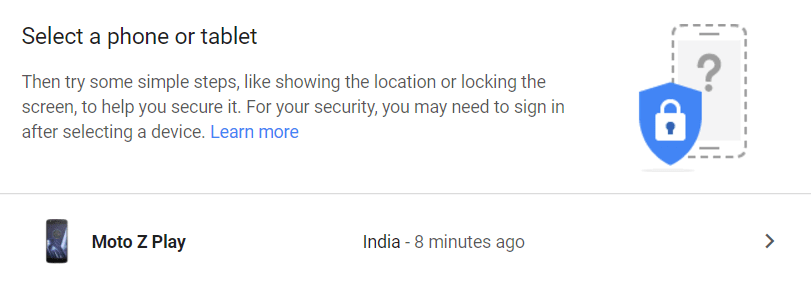
- الآن، ستفتح لك صفحة جديدة مع بعض الإختيارات القليلة. قم باختيار ‘Lock your phone’.
- الآن يُمكنك إنشاء رقم سري جديد لاستبدال الباسوورد القديم لهاتفك، وتخطي الباترن أو رقم Pin.
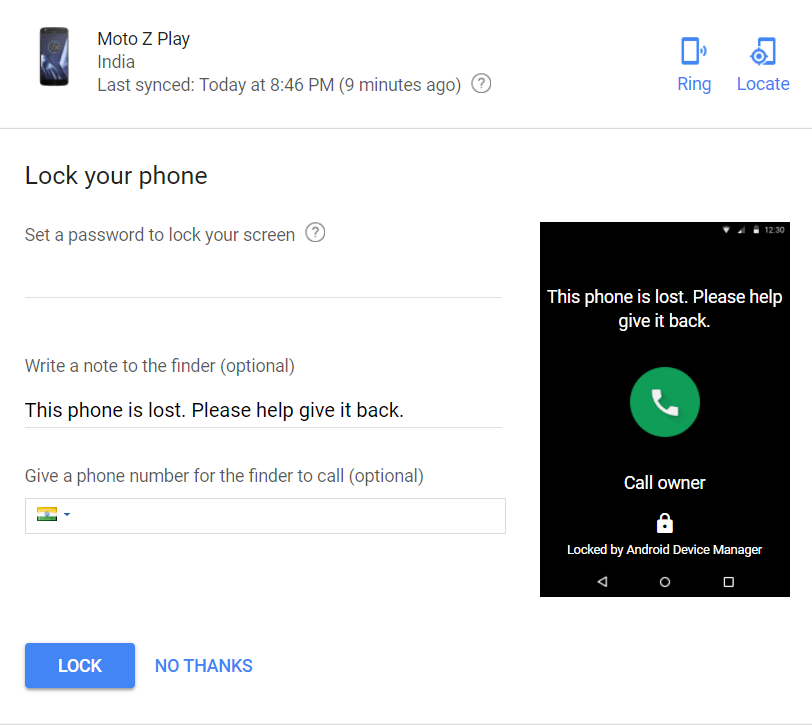
- بمجرد كتابة الباسوورد الجديد، قم باختيار قفل الهاتف وبعد دقائق معدودة، الهاتف سيتم تغيير الرقم السري به إلى هذا الباسوورد.
- يُمكنك الآن بكل سهولة فتح هاتف الاندرويد بدون خسارة بيانات أو عمل فورمات. لو لم تعمل هذه الطريقة بالشكل المطلوب، يُمكنك دائمًا اختيار "erase data" لفتح الهاتف عن بُعد، ولكن للأسف ستخسر جميع بياناتك وستقوم بعمل ضبط مصنع.
تخطي الرقم السري لهاتف اندرويد من خلال الريكفري والذاكرة الخارجية
- هذه الطريقة ستعمل فقط إذا كان هاتفك يُدعم الذواكر الخارجية "كروت الميموري". أولا، قم بتحميل تطبيق Aroma File Manager من الرابط أدناه:
تحميل تطبيق Aroma File Manager لتخطي الرقم السري : Download
- الآن قم بنسخ تطبيق Aroma إلى أي ذاكرة خارجية "كارت ميموري" تمتلكها ثم قم بإدخالها إلى هاتفك الاندرويد المُقفل برقم باسوورد.
- الآن قم بإغلاق هاتفك، ثم اقلع بداخل وضع الريكفري الرسمي. لتفعل ذلك، إضغط مطولًا على زر خفض الصوت وزر الباور لثوان معدودة ليدخل الهاتف إلى وضع الريكفري.
- بمجرد الدخول إلى الريكفري، من خلال أزرار التحكم بالصوت إذهب لاختيار ‘Install Zip from SD card’ وذلك بالضغط على زر Power.
- الآن قم باختيار ملف Aroma File Manager الذي قمت بتحميله من قبل.
- بعد انتهاء التثبيت، تطبيق Aroma File Manager الآن سيتم فتحه بداخل وضع الريكفري.
- الآن من خلال إعدادات التطبيق قم باختيار ‘Automount all devices on start’.
- الآن قم بالرجوع إلى الشاشة الرئيسية للتطبيق واذهب إلى Data Folder->System Folder وابحث عن ملف يُسمىpassword.key أو gesture.key من نمط الباترن أو قفل الرقم السري.
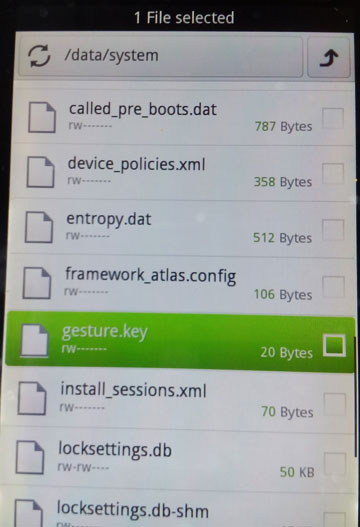
- بمجرد العثور على أي من تلك الملفات، اضغط مطولًا على الملف ثم قم باختيار حذفه.
- الآن قم بالرجوع إلى وضع الريكفري وقم بإعادة تشغيل الهاتف. الآن يُمكنك إنشاء باسوورد جديد أو حتى تغيير رسمة النمط لأنك قمت بحذف كل الملفات التي تخص الرقم السري القديم للتو. هاتفك سيُفتح مرة أخرى بدون أي يطلب أي رقم سري كالمعتاد.
تخطي الرقم السري لهاتف اندرويد باستخدام أوامر ADB
- هذه الطريقة معقدة إلى حد ما، لذلك نفذها مع كامل تركيزك لكافة الخطوات. تذكر أن هذه الطريقة ستعمل فقط في حالة تفعيل خيارات المبرمج بهاتفك تشغيل وضع USB debugging بهاتفك الاندرويد وإعطاء تصريحات ADB للكمبيوتر الشخصي الخاص بك من قبل. أعتقد هي قائمة على الحظ بعض الشئ.
- لو كانت المتطلبات الضرورية بأول نقطة متوفرة إذن فتابع الشرح، وصل هاتفك المقفل برقم سري إلى الحاسب الشخصي باستخدام كابل USB.
- الآن قم بالذهاب إلى مسار مجلد تثبيت ADB على الكمبيوتر وقم بفتح نافذة أوامر CMD. يُمكنك فتح نافذة الأوامر من خلال الضغط مطولًا على زر Shift ثم الكليك الأيمن من الفأرة داخل ملف ADB وقم باختيار open command window here.
- الآن قم بالدخول إلى وضع Fastboot استخدام الشرح في الطريقة السابقة ثم اكتب الأمر التالي:
adb shell rm /data/system/gesture.key
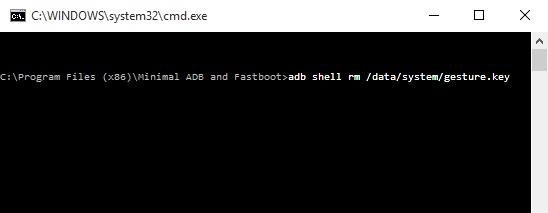
- الآن قم بإعادة تشغيل هاتفك، وستجد أنه تم حذف الرقم سري أو النمط.
شرح الدخول إلى وضع Safe Mode في هواتف اندرويد
- في بعض الأحيان لو كنت تستخدم تطبيق خارجي لشاشة القفل أو لوضع رقم سري أو حتى تطبيق انتي فايروس وتم قفل هاتفك بالخطأ، يُمكنك حذف كافة هذه التطبيقات من خلال أو إيقاف تشغيلها من خلال Safe Mode.
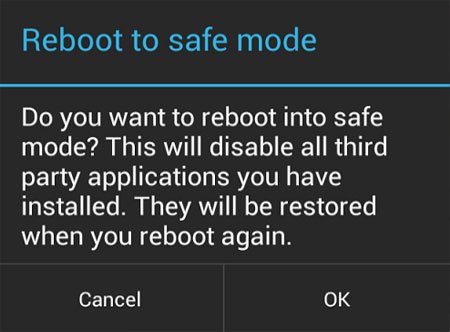
- قم بالدخول إلى وضع Safe Mode من خلال الضغط مطولًا على زر Power ومن القائمة قم باختيار إعادة التشغيل في وضع Safe Mode، ثم اضغط OK.
- الآن هاتفك سيدخل إلى وضع Safe Mode وجميع تطبيقات الرقم السري أو الانتي فايروس أو أي تطبيق آخر ليس من النظام سيتم إيقافه بشكل مؤقت.
- إذهب إلى الإعدادات أو Settings ثم التطبيقات أو Apps ثم ابحث عن التطبيق الذي سبب المشكلة وقم بإزالة تثبيته.
- الآن قم بإعادة تشغيل هاتفك مرة أخرى وشاشة القفل ستعود كالمعتاد.
وهنا قد انتهى الدرس، الآن باستخدام الطرق بالأعلى يُمكنك بكل سهولة فتح هاتف اندرويد مقفل برقم سري بدون عمل فورمات أو إعادة ضبط مصنع أو خسارة أي بيانات.
لو عندك أي استفسار أو طريقة إضافية نتمنى مشاركتك لنا بالتعليقات وسنكون أكثر من سعداء بالرد عليك.
***********************
***********************

الرئيسية تحويل الاكوادإخفاء الابتساماتإخفاء